မာတိကာ
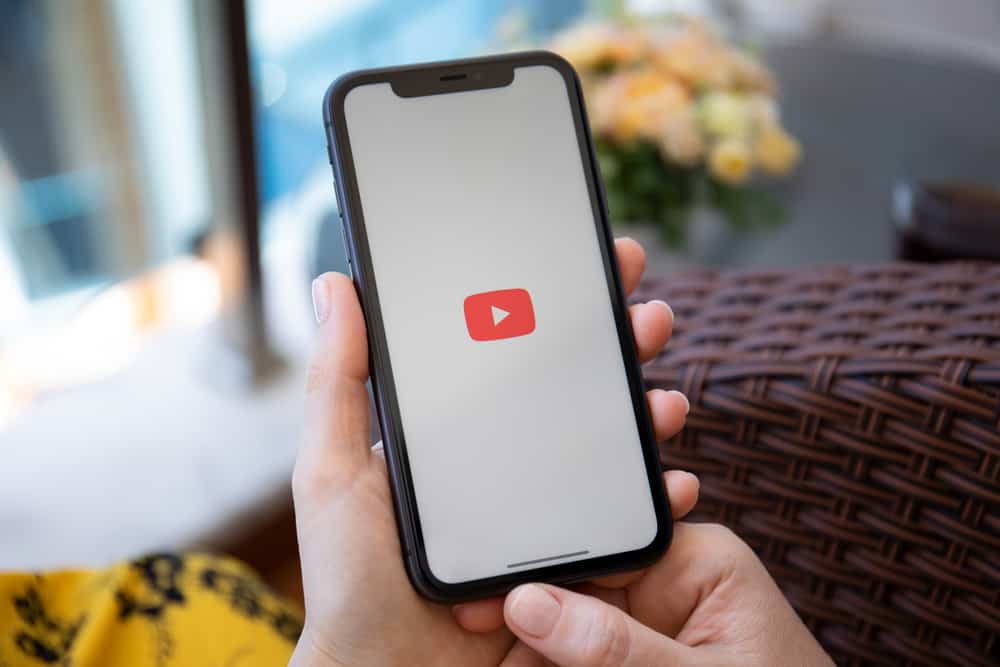
တခါတရံတွင်၊ ကျွန်ုပ်တို့သည် ကျွန်ုပ်တို့၏ကင်မရာအခွေတွင် YouTube ဗီဒီယိုကို သိမ်းဆည်းလိုသည် သို့မဟုတ် ၎င်းကို အခြားစက်ပစ္စည်းများတွင် မျှဝေလိုသော်လည်း ထိုသို့လုပ်ဆောင်၍မရပါ။ အဓိက အကြောင်းအရင်းမှာ YouTube တွင် ဒေါင်းလုဒ်ဆွဲခြင်း လုပ်ဆောင်ချက် မရှိပါ။
YouTube ဗီဒီယိုများကို အော့ဖ်လိုင်းကြည့်ရှုနိုင်သော်လည်း၊ အက်ပ်သည် ၎င်းတို့ကို သင့်ဖုန်း၏ကင်မရာလိပ်တွင် ဒေါင်းလုဒ်လုပ်၍မရပါ။ ထို့ကြောင့် YouTube ဗီဒီယိုများကို ကင်မရာအလိပ်တွင် သိမ်းဆည်းခြင်းဆိုင်ရာ ပြဿနာကို ဖြေရှင်းရန် လမ်းညွှန်တစ်ခု လိုအပ်ပါသည်။
အမြန်အဖြေသင့်ဖုန်းပေါ်တွင် တိုက်ရိုက်စခရင်ဖြင့် ရိုက်ကူးခြင်း ဖြင့် YouTube ဗီဒီယိုကို သိမ်းဆည်းနိုင်ပါသည်။ တနည်းအားဖြင့် သင်သည် ဝဘ်ဆိုက်တစ်ခုမှတဆင့်၊ ဥပမာ၊ Y2mate.com သို့သွားနိုင်သည်။ YouTube Video ကို ဒေါင်းလုဒ်လုပ်ရန် အခြားနည်းလမ်းမှာ YouTube Video Downloader Application ကို အသုံးပြုခြင်း ဖြစ်သည်။ ထိုကဲ့သို့သော အပလီကေးရှင်း၏ ဥပမာတစ်ခုမှာ TubeMate ဖြစ်သည်။
ကျွန်ုပ်တို့သည် သင့်အား အဆင့်ဆင့်လမ်းညွှန်ချက်များပေးထားပါသည်။ YouTube ဗီဒီယိုများကို ဒေါင်းလုဒ်လုပ်ရန် ဤနည်းလမ်းများကို အသုံးပြုခြင်း။
YouTube ဗီဒီယိုများကို Camera Roll တွင် အဘယ်ကြောင့် သိမ်းဆည်းရသနည်း။ တေးဂီတမှ ပညာပေးဗီဒီယိုများအထိ ဂိမ်းဆော့ခြင်းများနှင့် အခြားများစွာသော အခြားအရာများ။ YouTube သည် ငွေပေးချေမှုမရှိဘဲ iOS အသုံးပြုသူများအတွက် အကန့်အသတ်မရှိ ဗီဒီယိုများကို ပေးဆောင်ပါသည်။ သင်သည် နာမည်တစ်ခုချပြီး ၎င်းသည် သင့်အား ဆက်စပ်ဗီဒီယိုများအားလုံးကို ထိုအမည်သို့ ယူဆောင်လာမည်ဖြစ်သည်။
ဒါကြောင့် YouTube ဗီဒီယိုတွေကို ကင်မရာအယ်လ်ဒီမှာ ဘယ်လိုသိမ်းဆည်းရမလဲဆိုတာ မလေ့လာခင်၊ YouTube ဗီဒီယိုတွေကို ကင်မရာအယ်လ်ဒီမှာ သိမ်းဆည်းခြင်းရဲ့ အကျိုးကျေးဇူးအချို့ကို စဉ်းစားကြည့်ကြရအောင်။
ကြည့်ပါ။: Philips Smart TV တွင် အက်ပ်များကို ဒေါင်းလုဒ်လုပ်နည်းအကျိုးကျေးဇူးတွေကတော့-
ကြည့်ပါ။: ပျင်းတဲ့အခါ အကောင်းဆုံး App 10 ခု- သင် ဗီဒီယိုအတွင်း ကြော်ငြာများကို ကြည့်ရှုရန် မလိုအပ်ပါ။
- သင် အော့ဖ်လိုင်းဖြစ်နေချိန်တွင် ဗီဒီယိုများကို ကြည့်ရှုနိုင်ပါသည်။
- သင်လွှဲပြောင်းနိုင်ပါသည်။သင့် iOS စက်ပစ္စည်းမှ ဗီဒီယိုများကို အခြားစက်ပစ္စည်းများသို့။
အကျိုးကျေးဇူးများရရှိရန် YouTube ဗီဒီယိုများကို ကင်မရာအလိပ်တွင် သိမ်းဆည်းနည်းကို သင်လေ့လာရပါမည်။ ဖြေရှင်းနည်းများကို ကြည့်ကြပါစို့။
YouTube ဗီဒီယိုကို Camera Roll တွင် မည်သို့သိမ်းဆည်းရမည်နည်း။
YouTube ဗီဒီယိုများကို Camera Roll တွင် သိမ်းဆည်းရန် လုပ်ငန်းစဉ်သည် အတော်လေးလွယ်ကူပါသည်။ မတူညီသောဘရောက်ဆာများနှင့် ပြင်ပအက်ပ်များက သင့်အား YouTube ဗီဒီယိုများကို ကင်မရာအလိပ်တွင် သိမ်းဆည်းရန် ကူညီပေးသည်။ သို့သော် သင့်စက်ပစ္စည်းကို ထိခိုက်နိုင်သည့်အန္တရာယ်များ ပိုများသောကြောင့် ကျွန်ုပ်တို့သည် လွယ်ကူပြီး ဘေးကင်းသော နည်းလမ်းများဖြင့် ဤနေရာတွင် ရှိနေပါသည်။
ဖြေရှင်းချက် #1- မျက်နှာပြင်မှတ်တမ်းတင်ခြင်း
သင်၏ iPhone မျက်နှာပြင်ကို မှတ်တမ်းတင်ခြင်းဖြင့် YouTube ဗီဒီယိုများကို သိမ်းဆည်းနိုင်ပါသည်။
စခရင်ကို မှတ်တမ်းတင်ရန် ဤအဆင့်များကို လိုက်နာပါ-
- “ဆက်တင်များ” သို့သွားပါ။
- “Control Center ကိုနှိပ်ပါ။ ”
- “Add (+) Option” ကိုနှိပ်ပါ။
- သင် ဗီဒီယို ကို ရှာပါ သိမ်းဆည်းလိုပါသည်။
- Control panel မှ “Record Button” ကိုနှိပ်ပါ။
- ဗီဒီယိုကိုသာမက ပတ်ဝန်းကျင်အသေးစိတ်အချက်အလက်များကို ရိုက်ကူးရန်အတွက် သင့်ဖုန်းကို အလျားလိုက်မုဒ်သို့ လှည့်ပါ သင့်အကြောင်းကြားချက်ဘားကဲ့သို့ဖြစ်သည်။
- ဗီဒီယို ကိုဖွင့်ပြီး သင်သိမ်းဆည်းလိုသည့်အပိုင်းကို မှတ်တမ်းတင်ပါ။
- ရိုက်ကူးခြင်းကိုရပ်ရန် “မှတ်တမ်းခလုတ်” ကိုနှိပ်ပါ။ . ဗီဒီယိုကို သင့်ကင်မရာလိပ်တွင် သိမ်းဆည်းထားသည်။
အပလီကေးရှင်းဖြင့် ဗီဒီယိုများကို သိမ်းဆည်းလိုပါက၊ နောက်ဖြေရှင်းချက်သို့ အမြန်ရွှေ့နိုင်ပါသည်။
ဖြေရှင်းချက် #2- ဗီဒီယို ဒေါင်းလုဒ်လုပ်သူအက်ပ်
YouTube ဗီဒီယိုများကို ကင်မရာအလိပ်တွင် သိမ်းဆည်းရန် လွယ်ကူပြီး ဘေးကင်းသောနည်းလမ်းမှာ ဗီဒီယိုကို အသုံးပြုခြင်းဖြစ်သည်ဒေါင်းလုဒ်လုပ်သူအက်ပ် သို့မဟုတ် TubeMate။
- “ဗီဒီယိုဒေါင်းလုပ်ဆွဲအက်ပ်ကို ထည့်သွင်းပါ။”
- အက်ပ်ကိုဖွင့်ပြီး ရှာဖွေမှုဘားတွင် “YouTube” ကို ရှာဖွေပါ။
- ပစ်မှတ်ဗီဒီယို၏ အမည် ကို ရိုက်ထည့်ပါ။
- ဗီဒီယိုကို ဖွင့်သည့်အခါ၊ “Save to Memory” ဖြင့် စခရင်ပေါ်တွင် ပေါ့ပ်အပ်သတိပေးချက်တစ်ခု ပေါ်လာပါမည်။ ” ရွေးချယ်မှု။ ၎င်းကိုနှိပ်ပါ။
- အက်ပ်ပေါ်ရှိ “သိမ်းဆည်းထားသော ဗီဒီယိုဖိုင်တွဲ” ကိုဖွင့်ပါ။
- အချက်အလက်ပေါ်တွင် (“i”) အိုင်ကွန် ကို နှိပ်ပါ။ ဗီဒီယို၏ အရှေ့ဘက်။
- “ကင်မရာအလိပ်သို့ သိမ်းဆည်းပါ။”
ယခု ဗီဒီယိုသည် သင့်ဖုန်းအတွင်းပိုင်း သိုလှောင်မှုတွင် ရှိနေပါသည်။ ၎င်းကို သင်မျှဝေပြီး သင်အလိုရှိသည့်အတိုင်း အသုံးပြုနိုင်ပါသည်။
ဖြေရှင်းချက် #3- Y2mate ဝဘ်ဆိုဒ်
အချို့သောသူများသည် ၎င်းတို့၏ဖုန်း၏သိုလှောင်ခန်းအား ပြင်ပကုမ္ပဏီအက်ပ်လီကေးရှင်းများဖြင့် အားဖြည့်ရန် မကြိုက်ပါ။ ထို့ကြောင့် ၎င်းတို့အတွက်၊ ကျွန်ုပ်တို့သည် ဝဘ်ဆိုက်တစ်ခုကို အသုံးပြုခြင်း၏ အခြားနည်းလမ်းတစ်ခုကို ပေးနေသည်။ YouTube ဗီဒီယိုများကို ကင်မရာအယ်လ်ဒီတွင် သိမ်းဆည်းရန် အကောင်းဆုံးဆိုက်မှာ Y2mate ဖြစ်သည်။
ဗီဒီယိုများကို Y2mate ဖြင့် သိမ်းဆည်းရန်၊ ပေးထားသည့် လုပ်ငန်းစဉ်ကို လိုက်နာပါ။
- မည်သည့် ကိုမဆို ဖွင့်ပါ။ ဝဘ်ဘရောက်ဆာ ကဲ့သို့ Chrome ၊ Mozilla ၊ သို့မဟုတ် Safari သင့်စက်ပစ္စည်းပေါ်တွင်
- ရိုက်ထည့်ပါ Y2mate.com ရှာဖွေမှုဘားတွင်။
- Y2mate ရှာဖွေမှုဘားတွင် ဗီဒီယိုအမည် ကို ရိုက်ထည့်ပါ။ သို့မဟုတ် သင်သိမ်းဆည်းလိုသော YouTube ဗီဒီယို၏ URL ကို ကူးထည့်နိုင်ပါသည်။
- ကြည်လင်ပြတ်သားမှုကို ရွေးချယ်ပြီး အစိမ်းရောင် “ဒေါင်းလုဒ် ခလုတ်” ကိုနှိပ်ပါ။ ဗီဒီယို၏ညာဘက်တွင် ။ ဗီဒီယိုသည် ယခု သင့်စက်၏ “ဒေါင်းလုဒ်များ” တွင် ရှိနေပါပြီ။ဖိုဒါ။
- သင့်စက်ပေါ်ရှိ ဒေါင်းလုဒ်များဖိုဒါ ကိုဖွင့်ပြီး အစက်သုံးစက် မီနူးကို ထိပါ။ ထို့နောက် Move ကိုနှိပ်ပြီး ဗီဒီယိုကို ကင်မရာလိပ်သို့ ရွှေ့ပါ။
ဗီဒီယိုကို ယခု သင့်ကင်မရာလိပ်တွင် အောင်မြင်စွာ သိမ်းဆည်းထားပါသည်။
နိဂုံးချုပ်
YouTube ဗီဒီယိုများကို သင့်စက်ပေါ်ရှိ Camera Roll တွင် သိမ်းဆည်းခြင်းသည် သုံးစွဲသူများစွာအတွက် နှစ်သက်စရာဖြစ်သည်။ သင်သည် ဗီဒီယိုများကို အော့ဖ်လိုင်းကြည့်ရှုနိုင်ပြီး ၎င်းတို့ကို သင့်စက်မှ အခြားစက်ပစ္စည်းများသို့ မျှဝေနိုင်ပါသည်။
စခရင်ကို မှတ်တမ်းတင်ခြင်း၊ ဝဘ်ဘရောက်ဆာကို အသုံးပြု၍ သို့မဟုတ် အက်ပ်တစ်ခုဖြင့် YouTube ဗီဒီယိုများကို သိမ်းဆည်းနိုင်ပါသည်။ လုပ်ငန်းစဉ်အားလုံးသည် လွယ်ကူပြီး ရိုးရှင်းသော အဆင့်များရှိသည်။
YouTube ဗီဒီယိုများကို Camera Roll တွင် သိမ်းဆည်းရန် အကောင်းဆုံးဖြေရှင်းချက် သုံးခုကို သင့်အား ပေးထားပါသည်။ သင်နှစ်သက်သော ဖြေရှင်းချက်ကို ရွေးချယ်ပြီး YouTube ဗီဒီယိုများကို သိမ်းဆည်းပါ။
